合并 sublime text 插件配置文件的关键在于分步骤操作并确保 json 格式正确。1. 分而治之,优先合并常用插件配置;2. 使用 json 校验工具检查格式;3. 去重键值对,合理处理冲突项;4. 合并数组并去重;5. 添加注释便于维护;6. 修改前务必备份原始文件。处理冲突时遵循优先、合并或自定义原则。利用 package control 可便捷管理配置,通过 package settings 查看和修改默认设置,user settings 保存个性化配置,sync settings 实现多设备同步。为避免问题,应逐步测试、查看控制台日志,并借助社区资源排查错误,常见问题包括格式错误和拼写错误等。掌握这些方法可有效提升配置效率与稳定性。
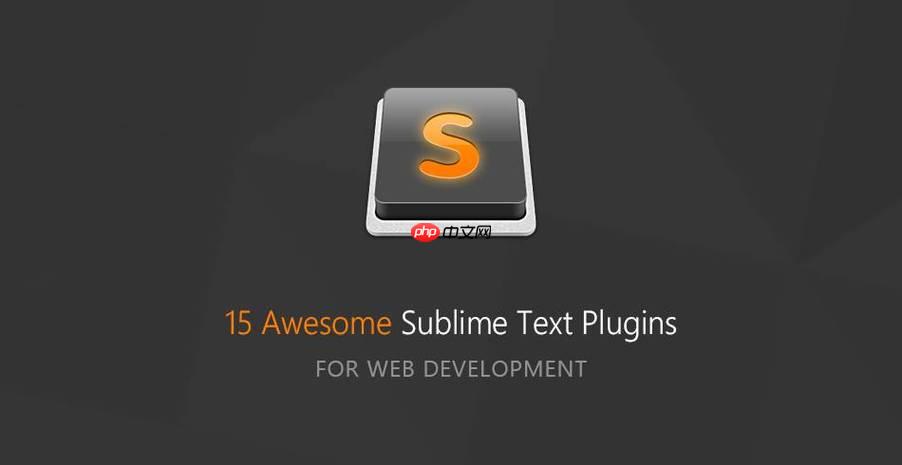
插件配置文件合并,说白了就是怎么让不同插件的配置和平共处,不打架,还能各自发挥作用。其实没啥高深莫测的,掌握几个小技巧就行。
插件配置文件合并,本质上是 JSON 文件的合并。但直接复制粘贴很容易出错,导致 sublime Text 启动失败或者插件功能异常。
如何优雅地合并 sublime text 插件配置文件?
- 分而治之: 不要试图一次性合并所有配置文件。先从最常用的插件入手,逐步添加和测试。
- JSON 格式校验: 合并前,务必使用 JSON 格式校验工具检查每个配置文件是否有效。一个小小的逗号错误,就能让整个配置文件失效。网上有很多在线 JSON 校验工具,比如 JSONLint。
- 键值对去重: 如果多个插件都定义了相同的键,保留你认为最合适的那个。如果键值含义相似,可以考虑合并它们的值。
- 数组合并: 对于数组类型的配置项,比如 “ignored_packages”,可以将多个插件的配置合并成一个数组。注意去重,避免重复加载相同的包。
- 注释: 在合并后的配置文件中添加注释,说明每个配置项的来源和作用。方便以后维护和调试。
- 备份: 在修改配置文件之前,务必备份原始文件。万一出错,可以快速恢复。
如何处理不同插件对相同键的冲突?
插件冲突是合并配置文件的常见问题。解决冲突的关键在于理解每个插件的配置项含义,并根据实际需求进行调整。
- 优先原则: 决定哪个插件的配置项优先级更高。例如,如果你更信任某个插件的快捷键设置,就保留它的配置。
- 合并原则: 如果两个插件的配置项可以合并,就将它们合并。例如,可以将两个插件的 “ignored_packages” 数组合并成一个。
- 自定义原则: 如果以上两种方法都无法解决冲突,可以考虑自定义配置项。例如,你可以创建一个新的配置项,并将两个插件的配置项值都包含进去。
举个例子,假设插件 A 定义了快捷键 ctrl+shift+a 用于格式化代码,插件 B 也定义了相同的快捷键用于自动补全。你可以选择保留插件 A 的配置,或者将插件 B 的快捷键修改为 ctrl+shift+b。另一种方法是,你可以创建一个新的配置项,例如 “format_and_autocomplete”: “ctrl+shift+a”,然后在插件 A 和插件 B 中都使用这个新的配置项。
如何利用 Sublime Text 的 Package Control 来管理插件配置?
Package Control 是 Sublime Text 的插件管理器,它也提供了一些方便的工具来管理插件配置。
- Package Settings: Package Control 允许你直接编辑插件的默认设置。通过 “Preferences: Package Settings” 菜单,你可以找到每个插件的设置文件,并进行修改。
- User Settings: Package Control 会将你的自定义设置保存在 “User” 文件夹中。这样,即使插件更新,你的自定义设置也不会被覆盖。
- Sync Settings: Package Control 还提供了一个 “Sync Settings” 功能,可以将你的插件配置同步到不同的 Sublime Text 安装中。这对于需要在多台电脑上使用 Sublime Text 的开发者来说非常方便。
Package Control 的一个实用技巧是,你可以使用它来查看插件的默认设置。这样,你可以了解每个插件的配置项含义,并根据自己的需求进行修改。例如,你可以通过 “Preferences: Package Settings” -> “BracketHighlighter” -> “BracketHighlighter.sublime-settings – default” 菜单,查看 BracketHighlighter 插件的默认设置。然后,你可以将你想要修改的配置项复制到 “BracketHighlighter.sublime-settings – User” 文件中,并进行修改。
如何避免插件配置合并后出现意外问题?
合并配置文件后,可能会出现一些意想不到的问题,例如插件无法正常工作、Sublime Text 启动失败等等。为了避免这些问题,可以采取以下措施:
- 逐步测试: 每次合并一部分配置后,都重启 Sublime Text 并测试插件是否正常工作。
- 查看控制台: 如果出现问题,查看 Sublime Text 的控制台(View -> Show console)是否有错误信息。错误信息通常会告诉你问题的根源。
- 搜索解决方案: 如果遇到无法解决的问题,可以在网上搜索解决方案。Sublime Text 社区非常活跃,很有可能已经有人遇到过相同的问题并找到了解决方法。
一个常见的错误是 JSON 格式错误。例如,忘记添加逗号、引号不匹配等等。这些错误会导致 Sublime Text 无法解析配置文件,从而导致插件无法正常工作。另一个常见的错误是配置项名称错误。例如,你可能错误地将 “ignore_packages” 写成了 “ignored_package”。这些错误会导致 Sublime Text 无法找到对应的配置项,从而导致插件使用默认设置。
总而言之,插件配置文件的合并需要细心和耐心。但只要掌握了正确的方法和技巧,就能轻松应对各种挑战,打造一个高效、个性化的 Sublime Text 开发环境。


















